Schneider Electric PowerView Guide d'installation
PDF
Télécharger
Document
63220-060-275A2 09/2008 PowerLogicTM PowerViewTM Manuel d’installation CONFIGURATION MINIMALE REQUISE POUR L’INSTALLATION Logiciels Windows 2000 Professionnel SP4, Windows XP Professionnel SP2 ou Windows Vista SP1 Professionnel, Intégrale ou Entreprise Microsoft Office Excel 2000, XP, 2003 ou 2007 .Net Framework 2.0 – installé lors de l’installation de PowerView Microsoft SQL Server 2005 (MSSQL2005) Express – installé lors de l’installation de PowerView Microsoft Data Access Components (MDAC) 2.8 – installé lors de l’installation de PowerView Microsoft Message Queuing (MSMQ) – installé lors de l’installation de PowerView Composants Web Microsoft Office – installés manuellement si nécessaire Matériel Disque dur : 5 Go sur le lecteur C:\ RAM : 512 Mo Processeur : 1 GHz Résolution : 1024 × 768 NOUVELLE INSTALLATION DE POWERVIEW 2.0 1. Insérez le CD-ROM dans le lecteur. Le programme d’installation se lance automatiquement. 2. Le programme vérifie que les composants Web Microsoft Office sont installés. Si ces composants ne sont pas détectés, le programme affiche une boîte de dialogue à cet effet. Cette boîte de dialogue se ferme au bout de quelques secondes, et votre navigateur s’ouvre automatiquement sur la page de téléchargement des composants Web Microsoft Office. Procédez comme suit : a. Suivez les instructions de la page Microsoft pour télécharger et installer les composants Web. b. Après l’installation, cliquez sur Terminer dans la boîte de dialogue d’installation de PowerView, retirez le CD du lecteur, puis reprenez à l’étape 1. 3. Windows 2000 : Le programme d’installation vérifie que MDAC 2.8 est installé. Si l’application n’est pas installée, prenez connaissance de l’accord de licence puis cliquez sur le bouton d’acceptation. 4. Le programme d’installation de PowerView vérifie que .Net Framework 2.0, MSSQL2005 Express Advanced et MSMQ sont installés. Si .Net Framework 2.0, MSDE2000 SP3a, MSSQL2005 Express ou MSMQ ne sont pas installés, procédez comme suit : a. Prenez connaissance de l’accord de licence. b. Cliquez sur le bouton d’acceptation pour installer les applications nécessaires. La progression de l’installation est indiquée à l’écran. 5. Prenez connaissance de l’accord de licence PowerView, puis sélectionnez l’option « J’accepte les termes du contrat de licence ». 6. Cliquez sur Suivant. 7. Si nécessaire, saisissez votre mot de passe SQL Server. Si vous ne connaissez pas ce mot de passe, demandez l'aide de votre administrateur réseau. © 2008 Schneider Electric. Tous droits réservés. PowerLogicTM PowerViewTM 2.0 Instructions d’installation 63220-060-275A2 09/2008 8. Cliquez sur Installer. La progression de l’installation est indiquée à l’écran. 9. Une fois l’installation de PowerView complète, cliquez sur Terminer. 10. Cliquez sur Oui pour redémarrer Windows et terminer l’installation. MISE A NIVEAU DE POWERVIEW 1.0 A POWERVIEW 2.0 Si vous mettez à niveau PowerView 1.0 vers PowerView 2.0, gardez les points suivants à l’esprit : Il n’est pas nécessaire de désinstaller PowerView 1.0 pour une mise à niveau vers PowerView 2.0. Toutes les données stockées dans la base de données PowerView 1.0 seront automatiquement copiées dans la nouvelle base de données MSSQL2005 Express de PowerView 2.0. Lorsque vous êtes prêt à mettre à niveau PowerView 1.0 vers PowerView 2.0, placez le CD-ROM dans le lecteur approprié, puis suivez les instructions de la section « Nouvelle installation de PowerView 2.0 », page 1. Schneider Electric Power Monitoring and Control 295 Tech Park Drive, Suite 100 La Vergne, TN, 37086 Tél. : 1 (615) 287-3400 www.schneider-electric.com www.powerlogic.com Seul du personnel qualifié doit se charger de l’installation, de l’utilisation, de l’entretien et de la maintenance du matériel électrique. Schneider Electric n’assume aucune responsabilité des conséquences éventuelles découlant de l’utilisation de cette documentation. © 2008 Schneider Electric. Tous droits réservés. ">
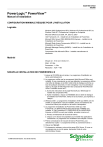
Lien public mis à jour
Le lien public vers votre chat a été mis à jour.